Копирование на Phaser PE120
Загрузка бумаги для копирования
Материал для печати, копирования и приема факсов загружается одинаково.
Для копирования можно использовать только для печати формата Letter, A4, Legal, Folio, Executive, B5, A5 или A6.
Выбор лотка для бумаги
После загрузки материала для копирования необходимо указать лоток, который будет использоваться при копировании.
1 Нажмите кнопку Меню на панели управления.
Первый доступный пункт меню, «Настр. бумаги», отображается в верхней строке дисплея и «Лоток копир.» - в нижней строке.
2 Нажмите кнопку Ввод.
3 Выберите нужный лоток кнопками прокрутки.
Можно выбрать параметры Лоток 1, Лоток 2, МЦ лоток, Лоток 1/2, или Автоматически. Если дополнительный лоток 2 не установлен, пункты меню «Лоток 2» и «Лоток 1/2» не отображаются.
4 Нажмите кнопку Ввод, чтобы сохранить изменения.
5 Для возврата в режим ожидания нажмите кнопку Стоп/Сброс.
Подготовка документа
Для копирования, сканирования и отправки факса документы можно загружать в автоподатчик или на стекло экспонирования. При использовании автоподатчика можно загрузить до 50 документов (47-105 г/м2) для одного задания. На стекло экспонирования можно поместить только один лист.
При работе с автоподатчиком соблюдайте следующие рекомендации.
• Не загружайте документы размером менее 142 x 127 мм или более 216 x 356 мм.
• Не загружайте документы следующих типов:
- копировальную бумагу или бумагу с копировальным слоем;
- мелованную бумагу;
- плюр и другую тонкую бумагу;
- мятую или согнутую бумагу;
- скрученную бумагу;
- разорванную бумагу.
• Перед загрузкой бумаги в устройство удалите с нее скрепки и скобки.
• Перед загрузкой документа убедитесь, что чернила, клей или корректурная жидкость, нанесенные на бумагу, высохли.
• Не загружайте бумагу различного размера и плотности.
• Не загружайте буклеты, брошюры, прозрачные пленки и другие нестандартные материалы.
Копирование с использованием стекла экспонирования
1 Откройте крышку стекла экспонирования.
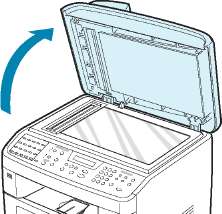
Поместите документ на стекло экспонирования лицевой стороной вниз и совместите его с направляющими метками в левом верхнем углу стекла.
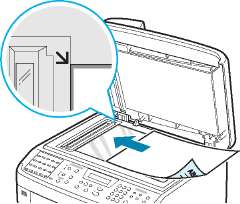
2 Убедитесь, что в автоподатчике нет документов. В первую очередь сканируются документы, расположенные в автоподатчике, а не на стекле экспонирования.
3 Закройте крышку стекла экспонирования.
• При копировании с открытой крышкой снижается качество печати и увеличивается расход тонера.
• При копировании страницы книги или журнала приподнимите крышку, насколько позволит ограничитель, и опустите ее. Если книга или журнал толще 30 мм, выполняйте копирование с открытой крышкой.
4 Задайте параметры копирования, включая количество и размер копий, плотность и тип исходного документа с помощью кнопок панели управления.
Для сброса параметров настройки нажмите кнопку Стоп/Сброс.
5 При необходимости можно использовать особые функции, такие как масштабирование по размеру страницы, клонирование, печать плакатов и двустороннее копирование.
6 Чтобы начать копирование, нажмите кнопку Старт. Информация о ходе копирования выводится на дисплей.
• Задание копирования можно отменить в процессе его выполнения. Для остановки копирования нажмите кнопку Стоп/Сброс.
• Пыль на стекле экспонирования приводит к появлению черных пятен на копиях. Стекло всегда должно быть чистым.
• Для наилучшего качества сканирования, особенно если документы содержат цветные или черно-белые изображения, используйте стекло экспонирования.
Загрузка для копирования
1 Поместите документ лицевой стороной вверх в автоподатчик. Одновременно можно загрузить до 50 листов. Нижний конец пачки бумаги должен совпадать с отметкой размера бумаги на лотке документов.
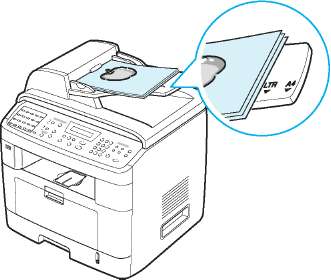
2 Установите ограничители по размеру документа.
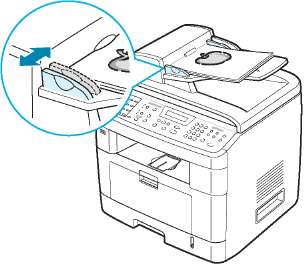
3 Задайте параметры копирования, включая количество и размер копий, плотность и тип исходного документа с помощью кнопок панели управления.
Для сброса параметров настройки нажмите кнопку Стоп/Сброс.
4 Можно использовать специальные функции, такие как разбор по копиям и печать 2 или 4 копий на одной стороне листа.
5 Чтобы начать копирование, нажмите кнопку Старт. Информация о ходе копирования выводится на дисплей.
При попадании пыли на стекло автоподатчика на копиях могут появиться черные полосы. Стекло всегда должно быть чистым.
Задание параметров копирования
С помощью кнопок на панели управления можно задать следующие основные параметры копирования: яркость, тип документа, размер копии и число копий. Задайте параметры текущего задания, после чего нажмите кнопку Старт, чтобы начать копирование.
Примечание. При нажатии кнопки Стоп/Сброс в процессе задания параметров копирования все текущие значения параметров копирования сбрасываются и заменяются значениями по умолчанию. Эти параметры могут также быть перезаписаны значениями по умолчанию после завершения выполняющегося копирования.
Яркость
Настройка яркости позволяет сделать копии документа, содержащего слишком тусклые или темные изображения, более удобными для чтения.
Чтобы настроить контрастность, нажмите кнопку Светлее/Темнее.
При каждом нажатии кнопки загорается индикатор, соответствующий выбранному режиму.
Имеются следующие режимы регулирования контрастности.
• Светлое. Копирование темных изображений.
• Стандартный. Копирование обычных документов, напечатанных на машинке или на принтере.
• Темное. Копирование светлых изображений и документов с карандашными пометками.
Исходный тип
Параметр «Исходный тип» позволяет указать тип исходного документа для текущего задания, чтобы улучшить качество копии.
Для выбора типа документа нажмите кнопку Исходный тип.
При каждом нажатии кнопки загорается индикатор, соответствующий выбранному режиму.
Существуют следующие режимы изображения.
• Текст. Документы, содержащие в основном текст.
• Текст/Фото. Документы, содержащие текст и графику.
• Фото. Копирование фотографий.
При копировании документа с цветным фоном (например, страницы журнала или каталога) фон может отображаться в копии. Для печати документа без фона установите для параметра Светлее/Темнее значение Светлое, а для параметра Исходный тип - значение Текст.
Масштабирование при копировании
Кнопка Уменьшить/Увеличить позволяет выбрать масштаб копирования документов в пределах от 25 % до 400 % при использовании стекла экспонирования и в пределах от 25 % до 100 % при загрузке через автоподатчик. Обратите внимание на то, что диапазон коэффициентов масштабирования зависит от способа загрузки документа.
Чтобы выбрать один из заранее установленных размеров копии, выполните следующие действия.
1 Нажмите кнопку Уменьшить/Увеличить.
В нижней строке дисплея отображается значение по умолчанию.
2 Выберите нужный размер кнопкой Уменьшить/Увеличить
или кнопками прокрутки (4 или >).
3 Нажмите кнопку Ввод, чтобы сохранить изменения.
Чтобы задать точный размер копии, выполните следующие действия
1 Нажмите кнопку Уменьшить/Увеличить.
2 Нажимайте кнопку Уменьшить/Увеличить или кнопки прокрутки до тех пор, пока надпись «Особый:25-100%» или «Особый:25-400%» не появится в нижней строке дисплея. Нажмите кнопку Ввод.
3 Выберите нужный размер копии с помощью кнопок прокрутки.
Для быстрого перехода к нужному значению нажмите и удерживайте кнопку.
Можно также ввести значение с цифровой клавиатуры.
4 Нажмите кнопку Ввод, чтобы сохранить изменения.
При печати уменьшенной копии документа в его нижней части могут появиться черные полосы.
Число копий
С помощью кнопки Число копий можно задать количество копий от 1 до 99.
1 Нажмите кнопку Число копий.
2 С помощью кнопок прокрутки выберите нужное число.
Для быстрого перехода к нужному значению нажмите и удерживайте кнопку.
Можно также ввести значение с цифровой клавиатуры.
3 Нажмите кнопку Ввод, чтобы сохранить изменения.
Особые режимы копирования
Кнопка Другие возможности на панели управления позволяет получить доступ к особым режимам копирования.
• Вык: Печать в обычном режиме.
• Клон: Печать нескольких копий документа на одной стороне листа. Число таких копий на листе определяется автоматически в зависимости от размера оригинала и бумаги.
• Разбор копий. Сортировка задания копирования. Например, при печати двух копий документа, состоящего из трех страниц, будут распечатаны сначала все три страницы документа, а затем документ напечатается еще раз.
• Вписать. Автоматическое увеличение или уменьшение размера страницы оригинала, позволяющее уместить ее на листе бумаги, загруженной в устройство.
• 2 стороны/стр. Печать двустороннего исходного документа на одной стороне листа бумаги.
• 2/4 копии/стр. Печать двух или четырех уменьшенных копий оригинала на одной странице.
• Плакат. Печать изображения на 9 листах бумаги (3 x 3). Напечатанные страницы можно склеить и получить документ плакатного размера.
Некоторые функции могут быть недоступны в зависимости от способа копирования: с помощью автоподатчика или на стекле экспонирования.
Клонирование
Данная функция доступна только при использовании стекла экспонирования. Если документы находятся в автоподатчике, функцию клонирования использовать нельзя.
1 Поместите документ на стекло экспонирования и закройте крышку.
2 Нажмите кнопку Другие возможности.
3 Нажимайте кнопку Другие возможности или кнопки прокрутки до тех пор, пока в нижней строке дисплея не появится надпись «Клон».
4 Для выбора нажмите кнопку Ввод.
5 Задайте параметры копирования, включая количество и размер копий, яркость и тип исходного документа с помощью кнопок панели управления.
В режиме клонирования задать размер копии с помощью кнопки Уменьшить/Увеличить невозможно.
6 Для начала копирования нажмите кнопку Старт.
Разбор по копиям
Функцию разбора по копиям можно использовать только при работе с автоподатчиком.
1 Загрузите документ в автоподатчик.
2 Нажмите кнопку Другие возможности.
3 Нажимайте кнопку Другие возможности или кнопки прокрутки до тех пор, пока в нижней строке дисплея не появится надпись «Разбор копий».
4 Для выбора нажмите кнопку Ввод.
5 Задайте параметры копирования, включая количество и размер копий, яркость и тип исходного документа с помощью кнопок панели управления.
6 Чтобы начать копирование, нажмите кнопку Старт.
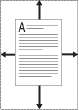
Автоматическое масштабирование по размеру страницы
Данная функция доступна только при использовании стекла экспонирования. Если документы находятся в автоподатчике, функцию автоматического масштабирования использовать нельзя.
1 Поместите документ на стекло экспонирования и закройте крышку.
2 Нажмите кнопку Другие возможности.
3 Нажимайте кнопку Другие возможности или кнопки прокрутки до тех пор, пока в нижней строке не появится пункт «Вписать».
4 Нажмите Ввод, чтобы подтвердить выбор.
5 Задайте параметры копирования, включая количество и размер копий, яркость и тип исходного документа с помощью кнопок панели управления.
В режиме копирования с масштабированием по размеру страницы задать размер копии с помощью кнопки Уменьшить/Увеличить нельзя.
6 Чтобы начать копирование, нажмите кнопку Старт.
Копирование двустороннего документа на одну страницу
Можно копировать двусторонний документ на одну сторону страницы формата A4, Letter, Legal, Folio, Executive, B5, A5 или A6.
При использовании этой функции одна сторона документа печатается на верхней части листа бумаги, а вторая - на нижней части листа. При этом размер документа не уменьшается. Этот режим удобен для копирования документов небольшого размера, например, визитных карточек.
Если размер документа превышает размер области печати, часть документа не напечатается.
Данная функция доступна только при использовании стекла экспонирования. Если документы загружены в автоподатчик, данную функцию использовать нельзя.
1 Поместите документ на стекло экспонирования и закройте крышку.
2 Нажмите кнопку Другие возможности.
3 Нажимайте кнопку Другие возможности или кнопки прокрутки (4 или >) до тех пор, пока в нижней строке не появится пункт «2 стороны/стр».
4 Для выбора нажмите кнопку Ввод.
5 Задайте параметры копирования, включая количество и размер копий, яркость и тип исходного документа с помощью кнопок панели управления.
6 Чтобы начать копирование, нажмите кнопку Старт. Начнется сканирование лицевой стороны документа.
7 Когда в нижней строке дисплея появится сообщение, откройте крышку стекла экспонирования и переверните документ. Закройте крышку.
Если нажата кнопка Стоп/Сброс, а другие кнопки не нажимаются в течение 30 секунд, текущее задание копирования отменяется, а устройство возвращается в режим ожидания.
Копии четырех документов на одной странице
Данная функция доступна только при использовании автоподатчика.
1 Загрузите документ в автоподатчик.
2 Нажмите кнопку Другие возможности.
3 Нажимайте кнопку Другие возможности или кнопки прокрутки до тех пор, пока в нижней строке не появится пункт «2копии/стр» или «4копии/стр».
4 Для выбора нажмите кнопку Ввод.
5 Задайте параметры копирования, включая количество и размер копий, яркость и тип исходного документа с помощью кнопок панели управления.
Если включена функция печати двух или четырех копий на странице, установить размер копии при помощи кнопки Уменьшить/ Увеличить нельзя.
6 Чтобы начать копирование, нажмите кнопку Старт.
Копирование плакатов
Данная функция доступна только при использовании стекла экспонирования. Если документы загружены в автоподатчик, функцию копирования плакатов использовать нельзя.
1 Поместите документ на стекло экспонирования и закройте крышку.
2 Нажмите кнопку Другие возможности.
3 Нажимайте кнопку Другие возможности или кнопки прокрутки до тех пор, пока в нижней строке не появится пункт «Плакат».
4 Для выбора нажмите кнопку Ввод.
5 Задайте параметры копирования, включая количество и размер копий, яркость и тип исходного документа с помощью кнопок панели управления.
В режиме копирования плакатов задать размер копии с помощью кнопки Уменьшить/Увеличить нельзя.
6 Чтобы начать копирование, нажмите кнопку Старт.
Исходный документ разбивается на 9 частей.
Изменение параметров настройки по умолчанию
Наиболее часто используемые значения параметров копирования (включая плотность, тип исходного документа, размер и число копий) можно сохранить. Если эти параметры не изменены соответствующими кнопками на панели управления, они будут использоваться при копировании документа.
Чтобы создать настройки по умолчанию, выполните следующие действия.
1 Нажимайте кнопку Меню на панели управления до тех пор, пока в верхней строке дисплея не появится надпись «Настр. копир.».
Первый пункт меню, «Измен. умолч.», появится в нижней строке.
2 Для доступа к этому пункту меню нажмите кнопку Ввод. В нижней строке появится первый параметр настройки «Контрастность».
3 Для перехода между параметрами настройки используйте кнопки прокрутки.
4 Когда на дисплее появится нужный параметр, нажмите кнопку Ввод для доступа к нему.
5 Измените значение параметра с помощью кнопок прокрутки.
Можно также ввести значение с цифровой клавиатуры.
6 Нажмите кнопку Ввод, чтобы сохранить изменения.
7 При необходимости повторите шаги 3-6.
8 Для возврата в режим ожидания нажмите кнопку Стоп/Сброс.
При нажатии кнопки Стоп/Сброс во время настройки параметров копирования все измененные параметры сбрасываются и принимают значения по умолчанию.
Выбор времени ожидания
Можно задать время ожидания между изменением параметров и началом копирования, по истечении которого для параметров будут автоматически восстановлены значения по умолчанию.
1 Нажимайте кнопку Меню на панели управления до тех пор, пока в верхней строке дисплея не появится надпись «Настр. копир.».
2 Нажмите кнопки прокрутки для отображения пункта «Время ожид.» в нижней строке.
3 Для доступа к этому пункту меню нажмите кнопку Ввод.
4 С помощью кнопок прокрутки выберите нужное значение.
Можно выбрать одно из следующих значений: 15, 30, 60 и 180 секунд. При выборе значения «Вык» параметры копирования по умолчанию будут восстанавливаться только после нажатия кнопки Старт для начала копирования или кнопки Стоп/Сброс для отмены копирования.
5 Для выбора нажмите кнопку Ввод.
6 Для возврата в режим ожидания нажмите кнопку Стоп/Сброс.
<<<назад
далее>>>
при использовании материалов ссылка на сайт awella.ru обязательна
|